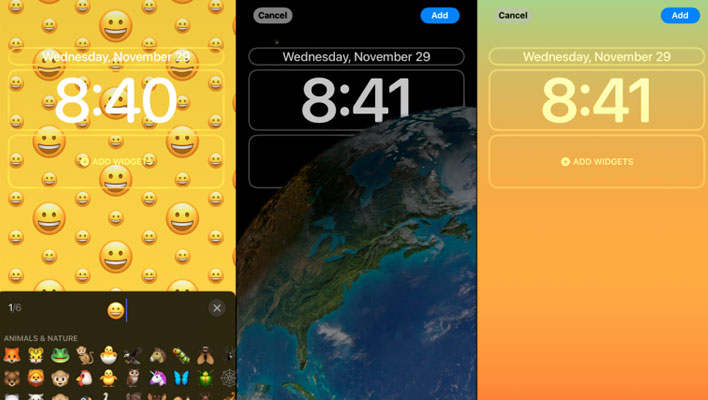Antes, en los iPhones y iPads, las pantallas de bloqueo eran muy simples. Pero ahora, hay más cosas que puedes hacer para que sea más bonito, útil y personalizado.
Puedes poner fondos con fotos sugeridas, tus propias imágenes y hasta añadirle algunos filtros. También puedes poner un wallpaper del tiempo que cambien según el clima y muchas más personalizaciones. No obstante, antes de comenzar con el tutorial necesitarás comprobar que tienes iOS 16.
Cómo saber qué versión de iOS tienes
Para saber qué versión de iOS tienes en tu iPhone, o iPad ve a Configuración > General > Actualización de software. Ahí te dirá si tu dispositivo está actualizado o si necesitas instalar la última versión.
Crear un fondo de pantalla
Tu primera tarea es hacer un nuevo fondo de pantalla. Para eso, ve a Configuración, luego a Fondo de pantalla y toca donde dice «Agregar nuevo fondo de pantalla». Ahí, mantén presionada cualquier área vacía de la pantalla y toca el ícono de más (+).
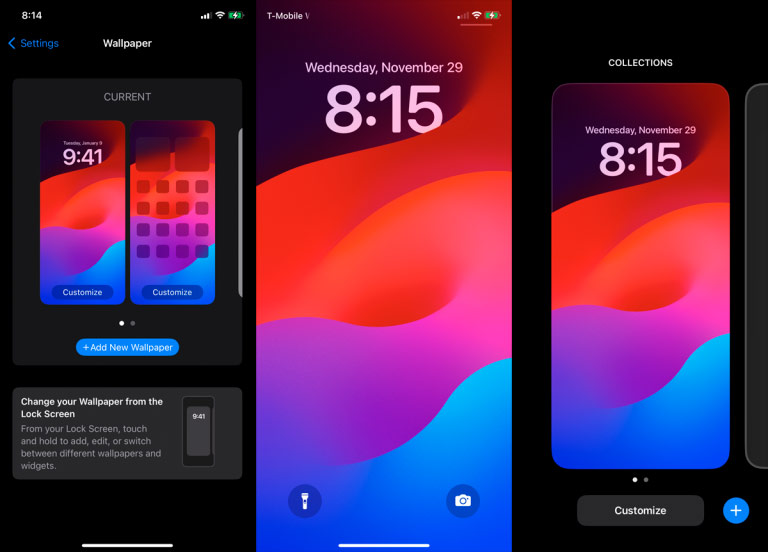
Desde aquí, el fondo de pantalla de varias maneras. En la parte de arriba, con los íconos, puedes ajustar la imagen de fondo, los widgets y más cosas que quieras añadir. Abajo, con las categorías que se extienden por la pantalla, pues escoger un diseño ya prediseñado dentro de las opciones.
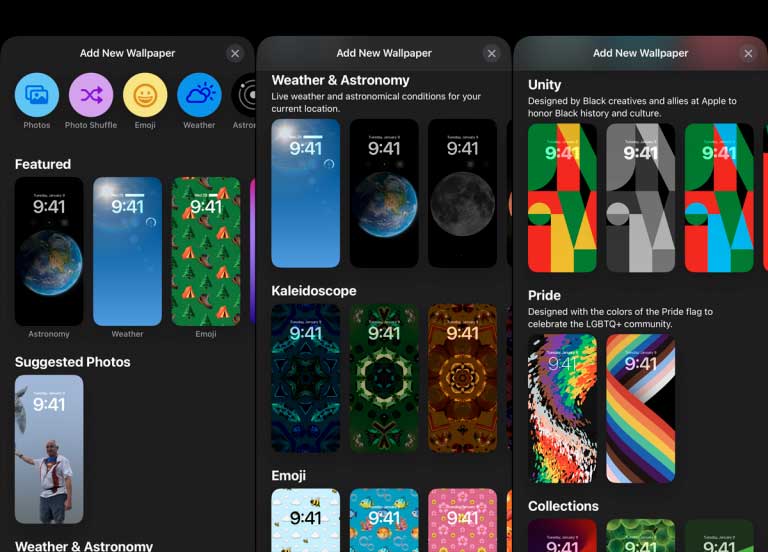
Baja la pantalla para ver las distintas categorías. En «Tiempo y Astronomía», puedes ver diferentes fondos del espacio. Elige «Clima» para fondos que cambian según el clima en tu área. Y en «Kaleidoscopio», verás imágenes caleidoscópicas en diferentes colores.
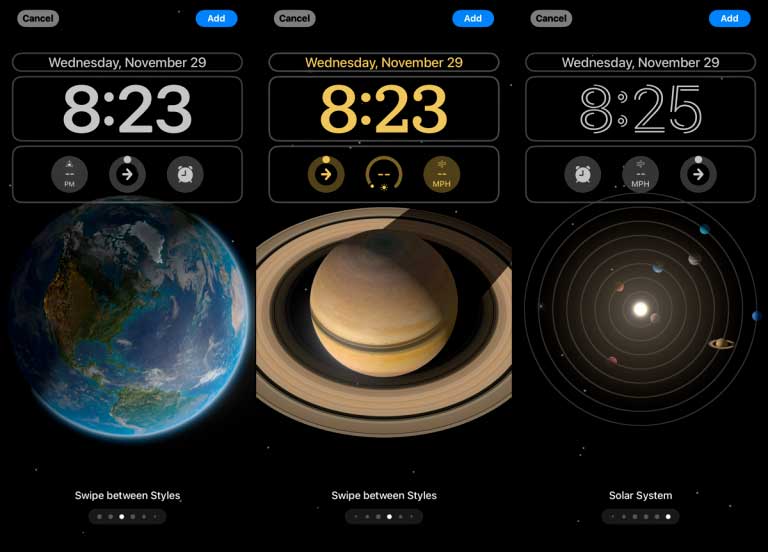
Toque en «Fondo de pantalla de Emoji» para customizar un wallpaper con los emojis que más te gusten combinados. Puedes quitar los emojis que ya están ahí y después agregar los que quieras usar.
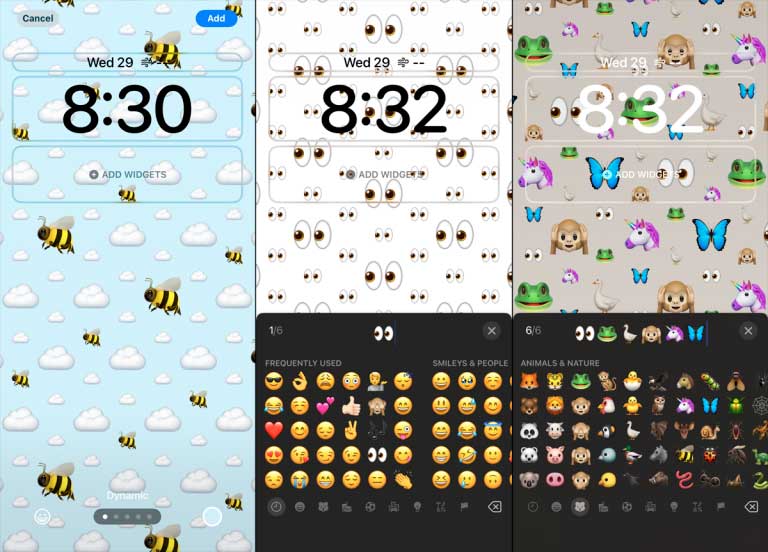
Otros fondos de pantalla que son geniales son Unity y Pride, y te dan opciones para personalizar widgets y colores. Simplemente toca el círculo en la esquina inferior izquierda y ajusta el color deslizándote a la izquierda o a la derecha.
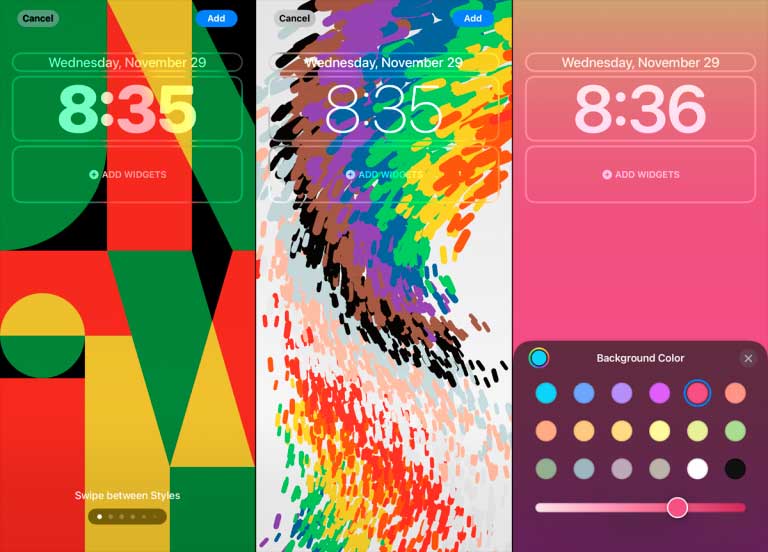
Para escoger y personalizar una imagen desde el principio, simplemente toca uno de los íconos en la parte de arriba: Emoji, Clima, Astronomía o Color. Después, elige la imagen, el color u otro elemento que quieras cambiar.
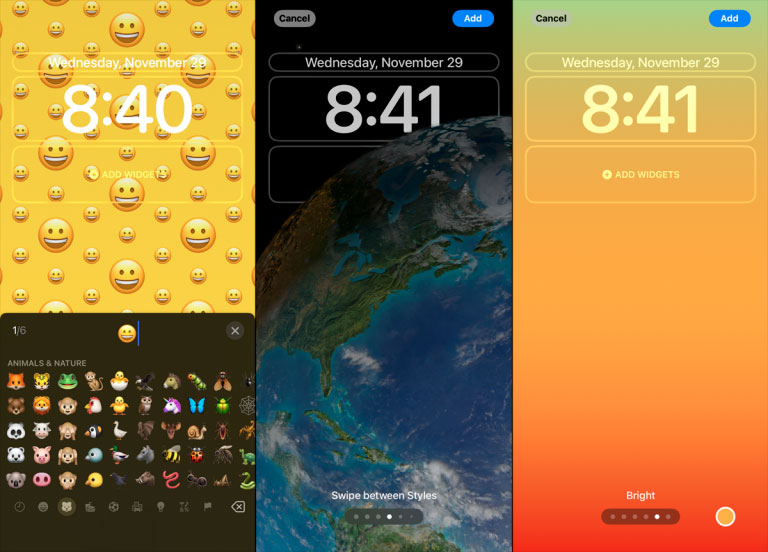
Personalizar los widgets de la pantalla de bloqueo
Cuando pones un nuevo fondo de pantalla, los widgets en la pantalla pueden ser de cualquier tipo y utilidad de tu preferencia.
Toca la fecha para poner algo distinto, como tu actividad física, recordatorios o citas de bolsa. Si tocas la hora, puedes cambiar cómo se ve el texto, como la fuente y el color. También puedes agregar más widgets tocando «Agregar widgets». Puedes poner tantos como quepan en la barra horizontal. Cuando hayas terminado, solo toca «Agregar» para tener tu nuevo fondo de pantalla listo.
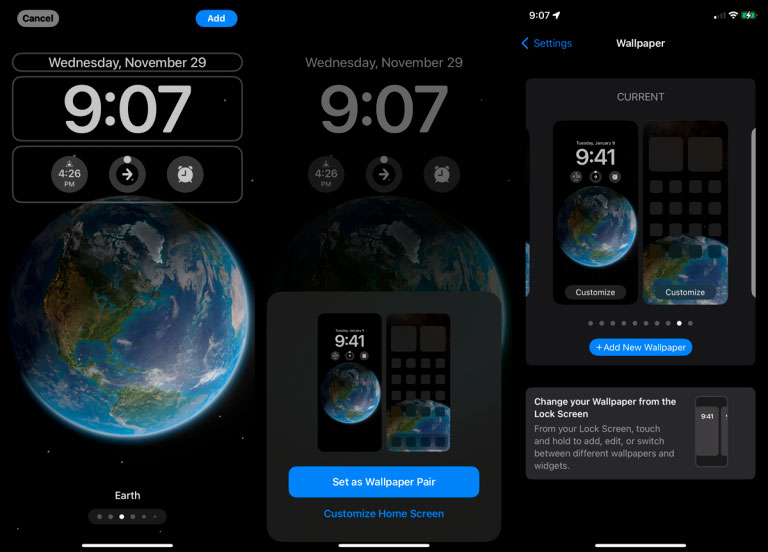
Configurar un nuevo fondo de pantalla
Cuando añades una nueva imagen de fondo, te preguntan si quieres usarla como fondo para ambas pantallas o personalizar solo la de inicio. Si escoges la opción «Establecer como par de fondos de pantalla», se aplicará tanto en la pantalla de bloqueo como en la de inicio.
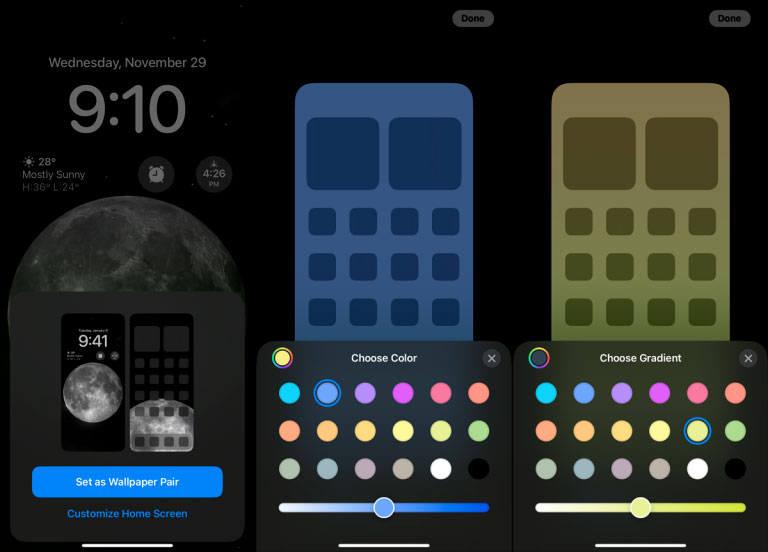
Después de poner una nueva imagen de fondo, haz clic en «Personalizar pantalla de inicio» para cambiar cosas en la pantalla de inicio. Puedes ajustar el color, el degradado y poner un poco de desenfoque. También puedes añadir una foto. Cuando termines, pulsa «Listo».
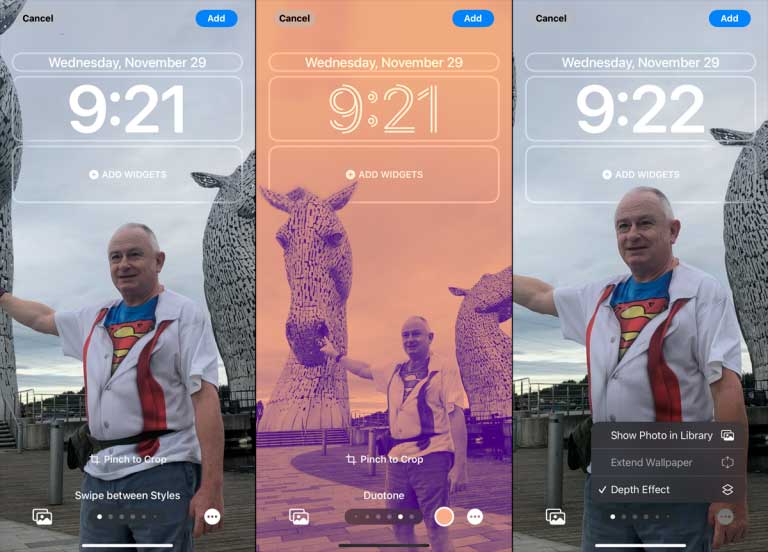
Agregar fotos a la pantalla de bloqueo
Si quieres que tu pantalla de bloqueo sea más personal con tus fotos, toca el ícono de Fotos en la parte superior. Allí verás tus fotos. Elige la que te guste y desliza hacia la derecha para verla con distintos filtros.
Juega con tus dedos para acercar, alejar o mover la imagen. Toca los puntos suspensivos para activar el Zoom de perspectiva, que hace que el fondo se mueva cuando inclines diagonalmente el teléfono, y el Efecto de profundidad, que crea distancia entre el fondo y lo que está más cerca.
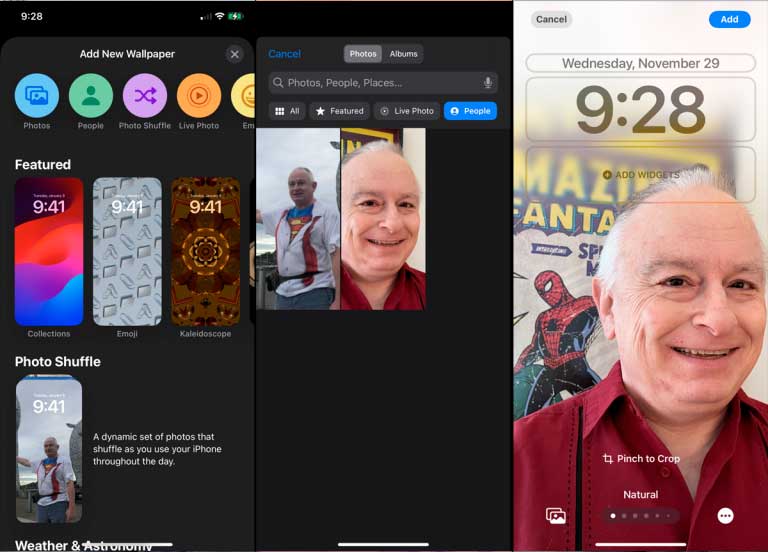
Ahora, toca cualquier widget para cambiarlo o editarlo. Si quieres poner otra imagen, elige el ícono de foto en la esquina inferior izquierda. También puedes tomar fotos tocando el ícono de Personas y seleccionando una de las imágenes sugeridas.
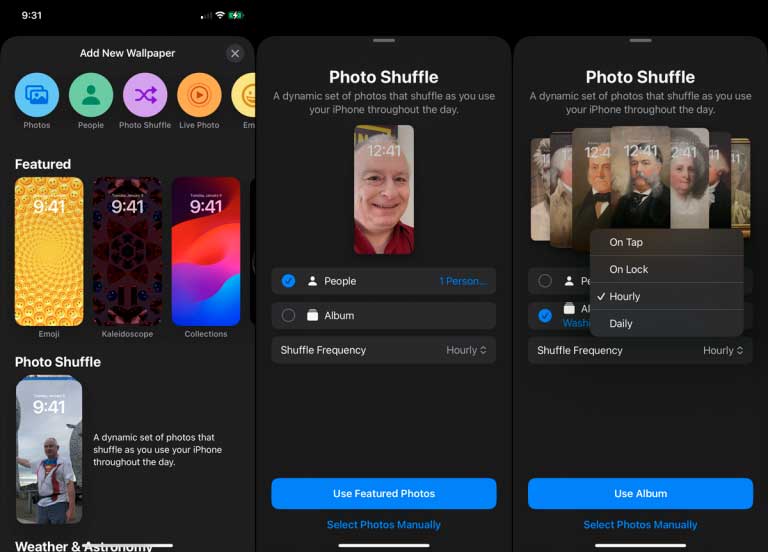
Si no quieres ver la misma foto siempre en la pantalla de bloqueo, toca «Photo Shuffle». Esto mostrará diferentes fotos a lo largo del día basadas en Personas y otras categorías. Si prefieres álbumes específicos, toca «Álbum» y elige el que quieras. Toca «Frecuencia aleatoria» para decidir cuándo cambian las imágenes: al tocar, al despertar, cada hora o diariamente. Luego, toca «Usar álbum».
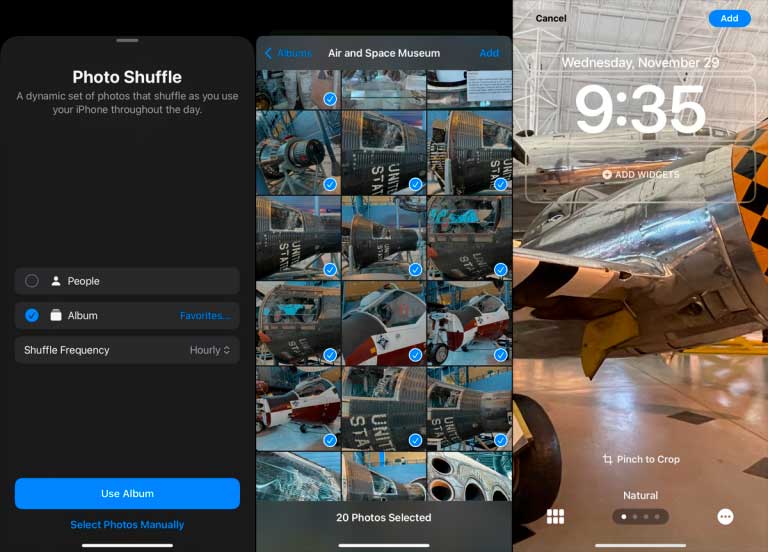
Si no te gustan las fotos que aparecen en Photo Shuffle, toca «Seleccionar fotos manualmente». Haz clic en «Todo» para ver todas tus fotos, elige las que quieras y toca «Agregar». Después, puedes ajustar el filtro, quitar una foto en particular o cambiar cuánto tiempo pasa entre cada imagen. Para agregar más fotos al azar, toca el ícono de cuadrícula en la esquina inferior izquierda.
Cómo cambiar el fondo de pantalla de bloqueo
Cada vez que creas un nuevo fondo de pantalla de bloqueo y tocas «Agregar», se guarda automáticamente. Esto significa que puedes personalizar cada uno por separado y cambiar entre ellos en cualquier momento. Solo desliza hacia abajo desde la parte superior de la pantalla de inicio para ver el fondo de pantalla de la pantalla de bloqueo y mantén presionada la pantalla.
Después, solo tienes que deslizarte a la izquierda para ver todos los fondos de pantalla de bloqueo que has hecho. Toca uno para hacerlo tu nuevo fondo de bloqueo. O, si prefieres cambiar algo, toca el botón «Personalizar». Cuando hayas terminado, solo toca «Listo».
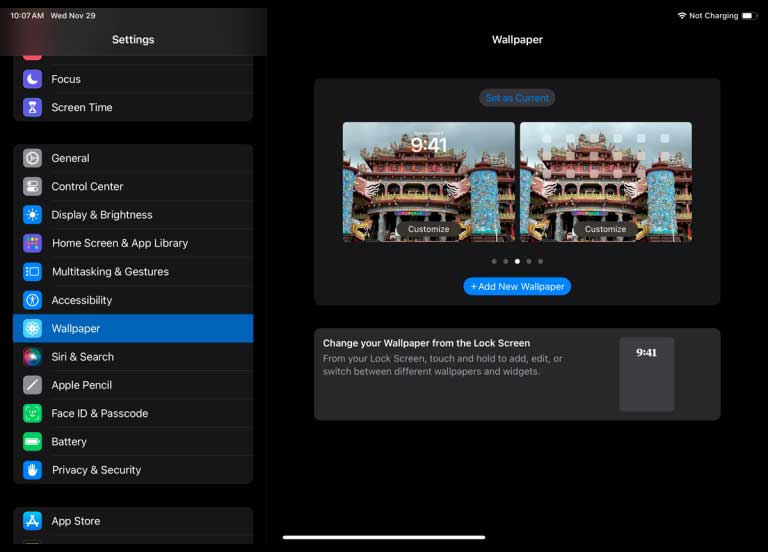
Después de haber añadido varias imágenes de fondo en tu iPad o iPhone, ve a Configuración > Fondo de pantalla. Desliza el dedo sobre las imágenes de fondo y toca «Establecer como actual» cuando encuentres la que quieras poner como fondo actual. Si quieres personalizarla, toca la imagen. Y si deseas agregar un nuevo fondo, toca «Agregar nuevo fondo de pantalla».